如何在不丢失数据的情况下恢复 Outlook PST 文件
“我不小心从 Outlook 文件文件夹中删除了整个 PST 文件。有什么方法可以恢复它吗?” Microsoft Outlook 是全球使用最广泛的电子邮件提供商之一。您的邮件保存在本地磁盘上的 PST 文件中。一旦您不小心删除了 PST 文件或文件损坏,您的邮件就会丢失。本指南分享了五种方法,帮助您恢复 在 Outlook 中恢复已存档的 PST 文件.
第1部分:为什么PST文件丢失
PST 文件或个人存储表用于存储您的电子邮件、日历事件、联系人、任务等文件的副本。它对于维护和备份您的 Outlook 数据至关重要。PST 文件丢失的主要原因包括:
1.意外删除。
2. PST 文件已损坏。
3. 您的电子邮件被移动到不适当的位置。
4.硬盘损坏。
第 2 部分:如何恢复 PST 文件
如何从回收站恢复 Outlook PST
如果您不小心删除了 PST 文件,它们会进入回收站文件夹。在清空回收站之前,您可以快速恢复 Outlook PST 文件。当然,前提是您没有清空回收站。
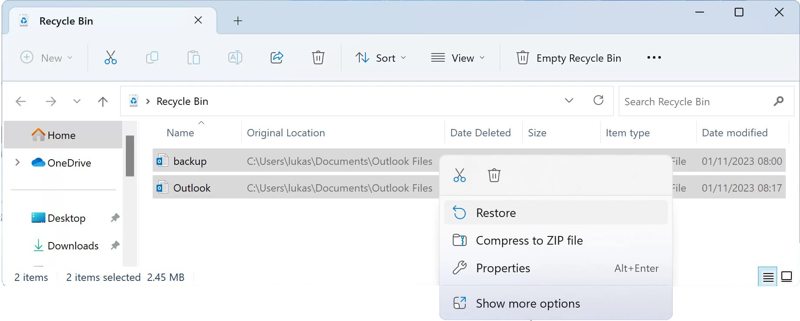
步骤 1。 打开桌面上的回收站应用程序。
步骤 2。 找到 PST 文件。按 按Ctrl 按钮并单击所需的文件。
步骤 3。 右键单击一个选定的文件并选择 恢复.
步骤 4。 去路径 /用户/ /应用程序数据/本地/微软/Outlook 并检查您的文件是否已恢复。
如何通过以前的版本恢复PST文件
文件历史记录是 Windows 11/10 的内置备份功能。如果您在回收站中找不到已删除的 PST 文件,它可以帮助您恢复这些文件。前提是您已在电脑上启用了文件历史记录。
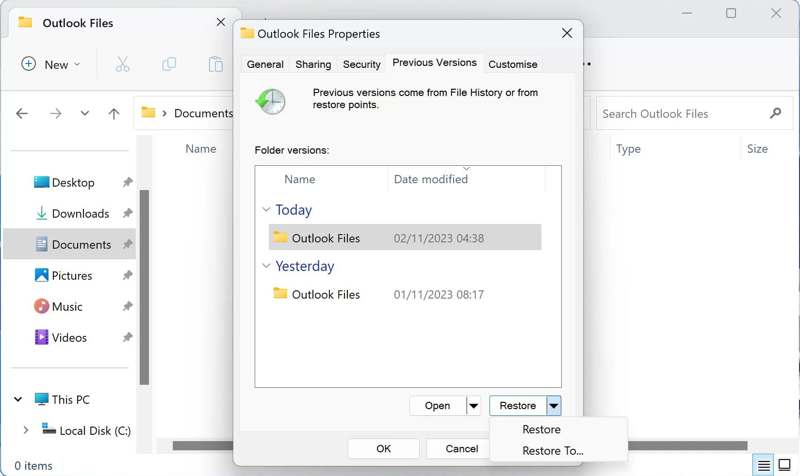
步骤 1。 导航到您的 Outlook 文件夹: /用户/ /应用程序数据/本地/微软/Outlook.
步骤 2。 右键单击空白区域并选择 查看房源.
步骤 3。 切换到 以前的版本 标签。
步骤 4。 选择正确版本的文件夹并点击 恢复 按钮。
请注意: 如果需要恢复特定的 PST 文件,请单击 下拉 按钮旁边 可选 并选择 在文件历史记录中打开。然后,您可以在文件历史记录中恢复该文件。
如何使用自动存档备份从 PST 恢复数据
自动存档是 Outlook 的内置备份功能。此功能适用于 Outlook 2003 及更高版本。如果您在删除 PST 文件之前启用了此功能,则可以在新的 Outlook 桌面应用中恢复已存档的 PST 文件。
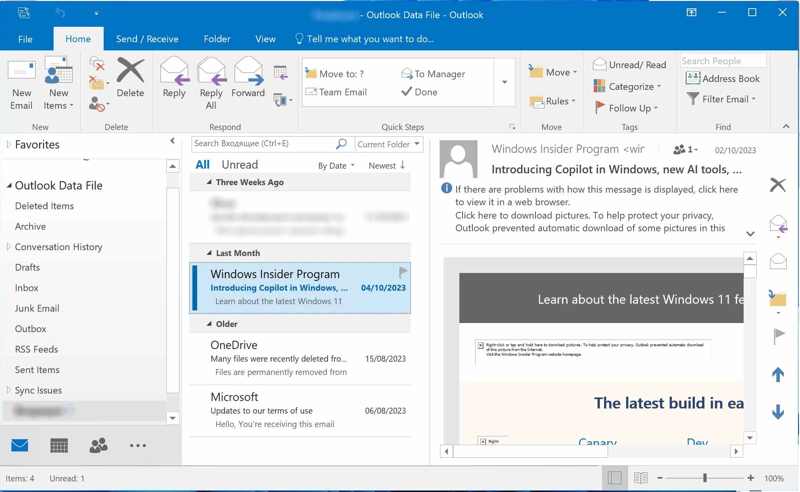
步骤 1。 在桌面上打开 Outlook 客户端。
步骤 2。 点击 文件 顶部功能区上的菜单,然后选择 对外开放.
步骤 3。 单击打开 Outlook数据文件 并选择档案。
步骤 4。 展开 Outlook数据文件 侧边栏上的选项卡并找到已存档的 PST 文件。
如何使用收件箱修复工具恢复已存档的 PST 文件
如果您的 PST 文件损坏,则必须使用收件箱修复工具进行恢复。Outlook 中的此功能允许扫描和修复 PST 文件。然后,您可以从 PST 文件中恢复数据并找回您的邮件。
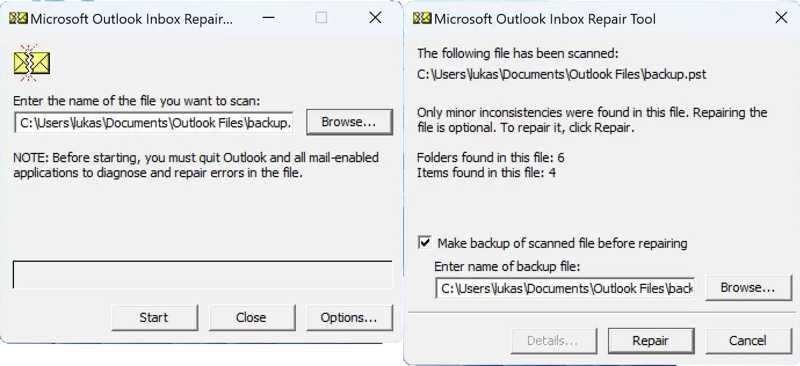
步骤 1。 转到 Outlook 文件夹并打开 收件箱修复工具.
步骤 2。 点击 浏览 按钮,选择损坏的 PST 文件,然后点击 开始.
步骤 3。 选中旁边的框 修复前备份扫描文件和点击 维修售后.
提示: 您可能需要多次运行收件箱修复工具才能完成修复。
步骤 4。 PST 修复完成后,打开 Outlook 客户端,然后单击 文件 菜单。
步骤 5。 去 可选 选项卡并单击 导入模板.
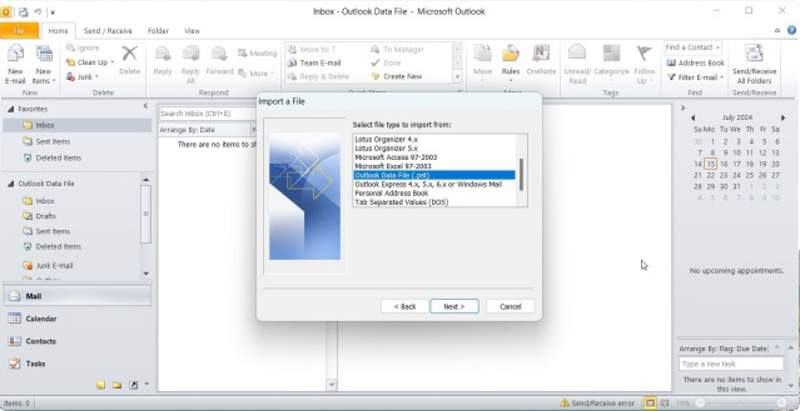
步骤 6。 选择 从另一个程序或文件导入 在对话框中单击 下一页.
步骤 7。 挑 展望数据 文件并点击 下一页.
步骤 8。 点击 浏览 按钮并选择已修复的 PST 文件。
步骤 9。 击中 下一页 并按照提示导入恢复的 PST 文件。
第 3 部分:从 PST 恢复数据的终极方法
如果你没有在电脑上设置备份功能, Apeaksoft数据恢复 是一款出色的解决方案。它可以扫描您的硬盘并发现丢失的数据和文件。用户友好的设计让 PST 文件恢复变得简单。
恢复 Outlook PST 文件的终极解决方案
- 恢复所有文件类型,包括 PST、电子邮件、文档等。
- 从本地磁盘、外部驱动器、可移动媒体等恢复数据。
- 支持多种情况,例如 出厂复位、格式化和意外删除。
- 适用于多种情况,例如 PST 损坏或丢失。
- 保持恢复的 PST 文件的质量。

如何从 PST 文件恢复数据
步骤 1。 扫描您的驱动器
在计算机上安装后,启动最佳的 PST 恢复软件。它适用于 Windows 11/10/8/7/XP/Vista 以及 Mac OS X 10.7 或更高版本。前往 硬盘恢复 选项卡,然后选择 PST 文件的存储位置。点击 开始扫描 按钮开始扫描您的驱动器。

步骤 2。 预览文件
快速扫描完成后,软件将自动执行深度扫描。前往 类型列表 标签并选择 电子邮件。您可以在这里查看丢失的电子邮件。如果您想恢复整个 PST 文件,请前往 路径列表 并选择 Outlook 文件夹来预览可恢复的 PST 文件。

步骤 3。 从 PST 恢复数据
选择要恢复的所有电子邮件和 PST 文件,然后单击 恢复 按钮。设置输出文件夹并确认数据恢复。为了保护已恢复的文件,最好将它们放在其他文件夹,而不是原始位置。然后,您可以将 PST 文件导入 Outlook 客户端。您还可以 恢复删除的视频 在你的电脑上

结语
本教程演示了五种方法 在新的 Outlook 桌面应用中恢复已归档的 PST 文件 或使用其他备份功能。您可以选择合适的方法,并按照我们的步骤来恢复您的电子邮件和丢失的 PST 文件。Apeaksoft 数据恢复是轻松恢复电子邮件和 PST 文件的终极选择。如果您对此主题还有其他疑问,请随时在本文下方留言。
相关文章
想要从iCloud备份恢复最近删除或旧笔记? 您可以从此页面安全轻松地学习从iCloud恢复笔记。
您是否曾意外删除过 iPhone 上的音乐?这些音乐可能是自动从 iPhone 中移除的。本文将解答您的疑问。
您可以在不生根的情况下从 Android 恢复已删除的文件吗? 是的,您可以,并且此页面显示了一种通过 3 个步骤从 Android unrooted 中恢复已删除文件的方法。
如果您不小心删除了 Mac 电脑上的已删除文件,您可以在这里学习五种有效恢复这些文件的方法。

